Surface Pro、使ってますか?
ちょうど1年前に輸入したSurface Proですが、そのあとすぐに国内で販売して、さらに1年経たずに2が出てあまり出番がなくなってきました。市場では8インチ級のWindows 8タブレットが提督向けに好評のようで、Surface Pro 2も量販店などに専用ブースがあるも入荷待ちの状態。マイクロソフトにはこのまま頑張ってほしいですね。
話を戻して。あまり使わないSurface Pro、手放してしまってもよいのですが、スペックは全然陳腐化していないのと、タッチ対応のWindows 8機器は持っておきたいのでとりあえず温存しています。何か活用方法がないかと思っていたら、こういう製品を見つけました。
Wormhole Switch DSS JUC700、ビデオグラフィックを2台のコンピュータ間で共有でき、データ、画像、ミュージック、映像、その他のファイルを5Gbpsという超高速で素早く転送できる機能を持っています。 Wormhole Switch DSS JUC700は、キーボードとマウスを別のコンピュータと共有できるだけでなく、マルチディスプレイ環境もサポートします。
今までも各社からいくつか出ていた、2台のPCをUSBで結んでファイルやマウス・キーボードを共有するデバイスのようです。さらに世界初、ディスプレイまでも転送できると。これは面白そうという事で買ってみました。USB2.0の同様の製品が平均2000円、高くて3000円台半ばなので、かなり高めで買うのに勇気が要りました。
届いたのでさっそく使ってみましょう。
高級感のあるアルミボディ

見た目はアルミボディの高速なUSB3.0メモリみたいです。エッジはそれぞれ青と緑になっています。アルミボディはUSB3.0メモリの時もそうですが、デザインだけではなく放熱の役割もあると思います。あれ結構発熱するんですよね。
他の付属品はドライバの入ったCDですが、Webサイトからもダウンロードできます。使うマシンすべてにセットアップして準備完了です。
あとはPCに挿してその場に合わせた設定をするだけ

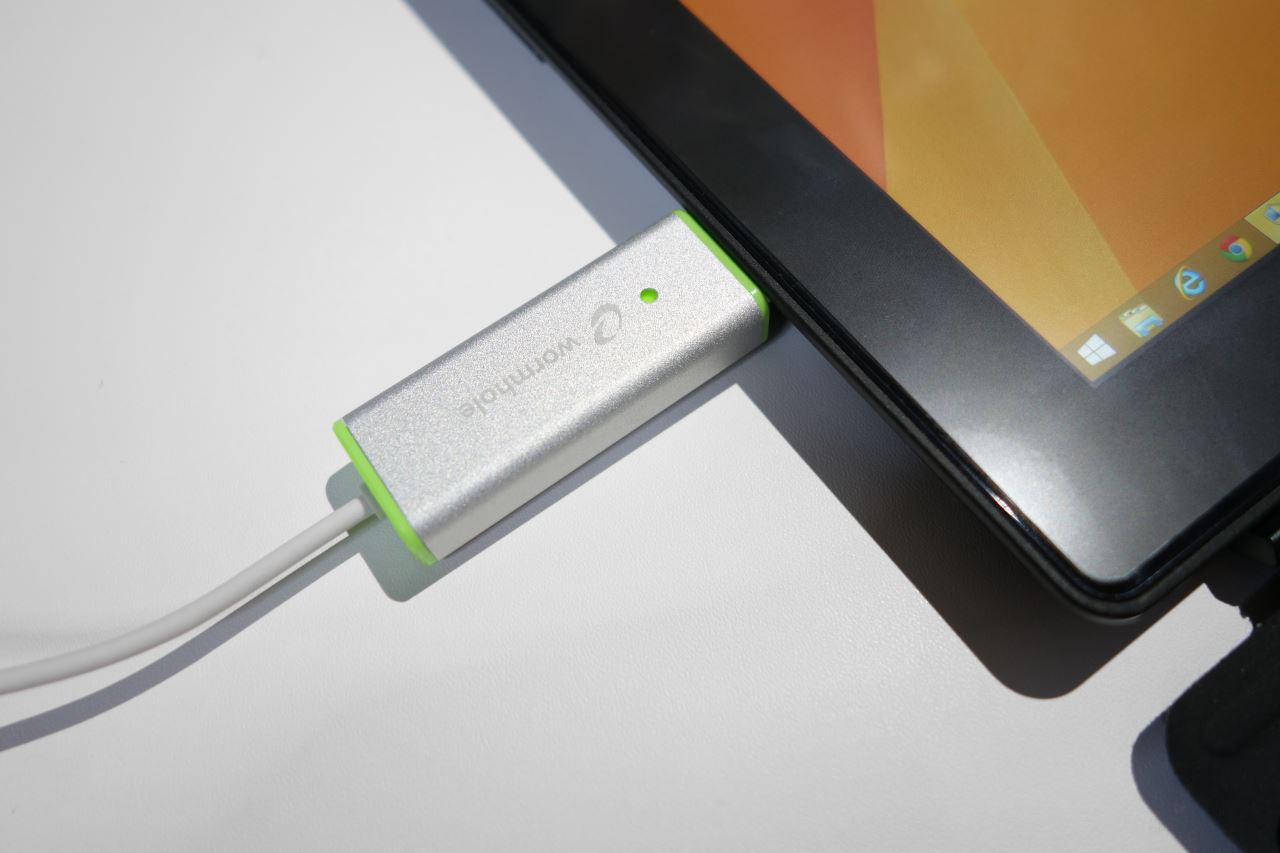
VAIOとSurface ProのUSB3.0ポートにつないでみます。挿すとそれぞれのPCにUAC付きのダイアログが出ます。UACの許可をするとウィザード形式で設定が始まります。
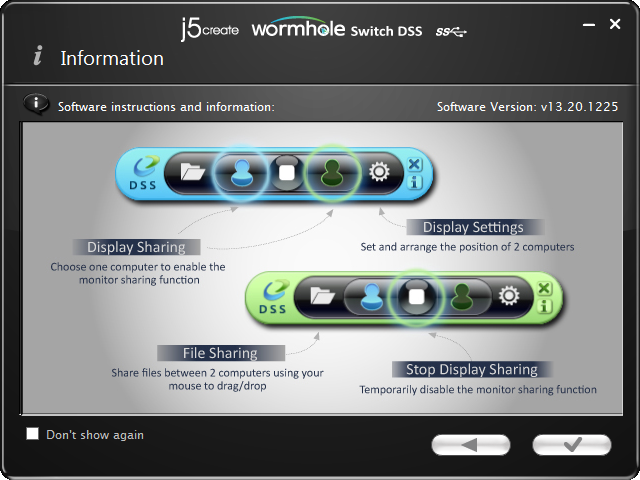
途中のスクリーンショットは割愛しますが、設定は繋いだ相手のマシンの確認、仮想的なディスプレイの位置関係とディスプレイ共有モード(拡張/ミラー)をの設定を行い、最後にソフトウェアの使い方の説明が出ておわりです。
機能1 マウス・キーボード共有

これでマウスとキーボードが共有されました。マウスカーソルも設定したディスプレイの位置関係でPC間を移動できますし、キーボードを打つとマウスカーソルのある方に入力されます。これが便利なのは、キーボードのないタブレットデバイスでマウスとキーボードが使える点です。
機能2 ファイル共有
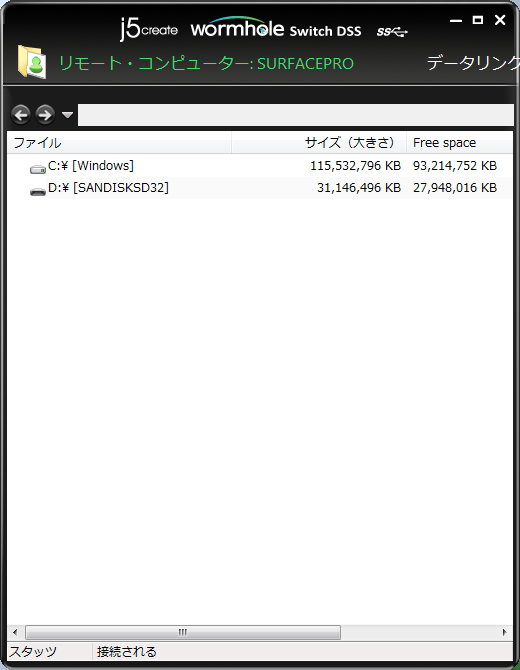
フォルダアイコンをクリックすると、相手のコンピューターのストレージを見ることができます。ドラッグアンドドロップでファイルのやり取りができます。転送はさすがUSB3.0なので大きいファイルも短時間に転送できます。数回試した限りでは100MB/sは余裕で出ました。
機能3 ディスプレイ共有
PCに挿したコネクタの色と同じボタンをクリックすると、相手のディスプレイを自身の拡張ディスプレイとして使用できます。

Surface ProがVAIOの外部ディスプレイになりました。このまま持ち歩いてカフェでドヤ顔厄介したい気分ですが、このセットを持ち歩くには結構重いですね。Surface Proは重いので、実質ノートPC2台分です。
動画はちょっと厳しい。
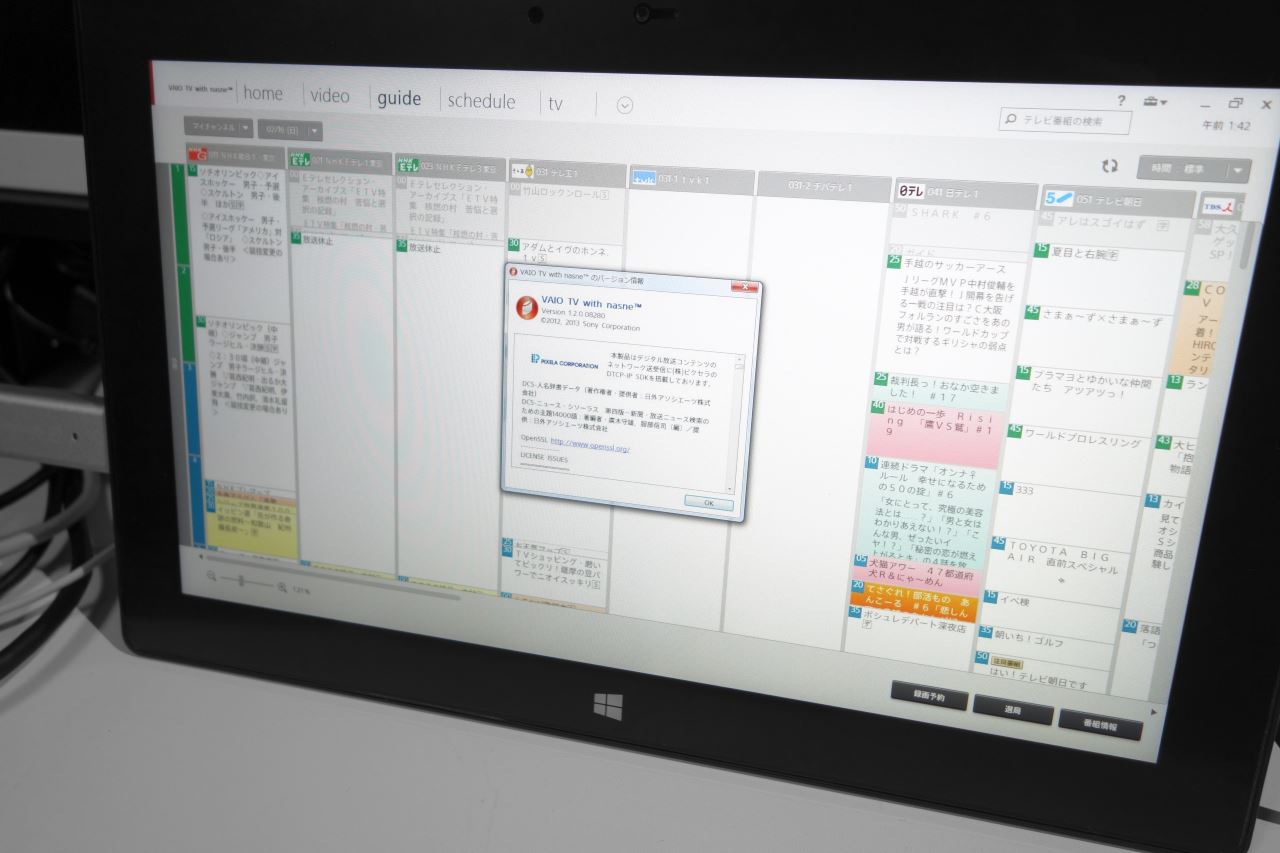
VAIO TV with nasne™をSurface側で使ってみました。さすがに放送や録画といった動画コンテンツは少しコマ落ちするのと、両方のPCのCPU使用率が上がります。Twitterをストリームで見る等、画面の一部分が動くようなコンテンツはストレスなく使用できます。遅延も見られません。
PCの外部ディスプレイと合わせてトリプル!

もちろん、HDMI等のディスプレイ端子は通常通り使えますので、トリプルディスプレイも可能です。
通常のディスプレイとして認識
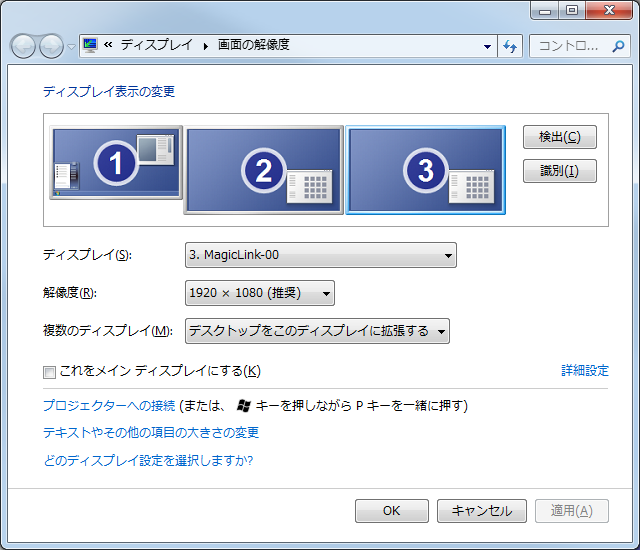
画面の設定を見てみると、相手のPCの画面は「MagickLink-00」として通常のディスプレイとして認識されています。PC単体でのディスプレイ間の位置関係も設定できます。
まとめ:値段に納得すれば買い、使用したい環境の確認を

各ディスプレイでTwitter見ながら写真現像しながらAndroidアプリを作るの図。
高速なファイル転送や、遅延やコマ落ちの少ないディスプレイ表示はUSB3.0のパワーを感じました。キーボード・マウス共有はタブレットできちんと作業をしたい時に非常に便利です。また、他の製品になかったディスプレイ共有はさらに画面領域が必要になったときに非常に便利でした。マルチタスクをする場合に、複数のディスプレイを使用するのは効率の面でわかりやすく効果的ですよね。
7000円台と、同種の製品に比べて価格はかなり高めです。DisplayLinkのSUBモニタ出力製品を使用している場合など、Amazonのレビューによるといくつかの環境でうまく動かない時があるようなので、事前にご自身の環境を確認してみてください。裏を返せばうまく動くと利便性は非常に高いものですので、複数のPCを扱う方は使ってみてはいかがでしょうか。



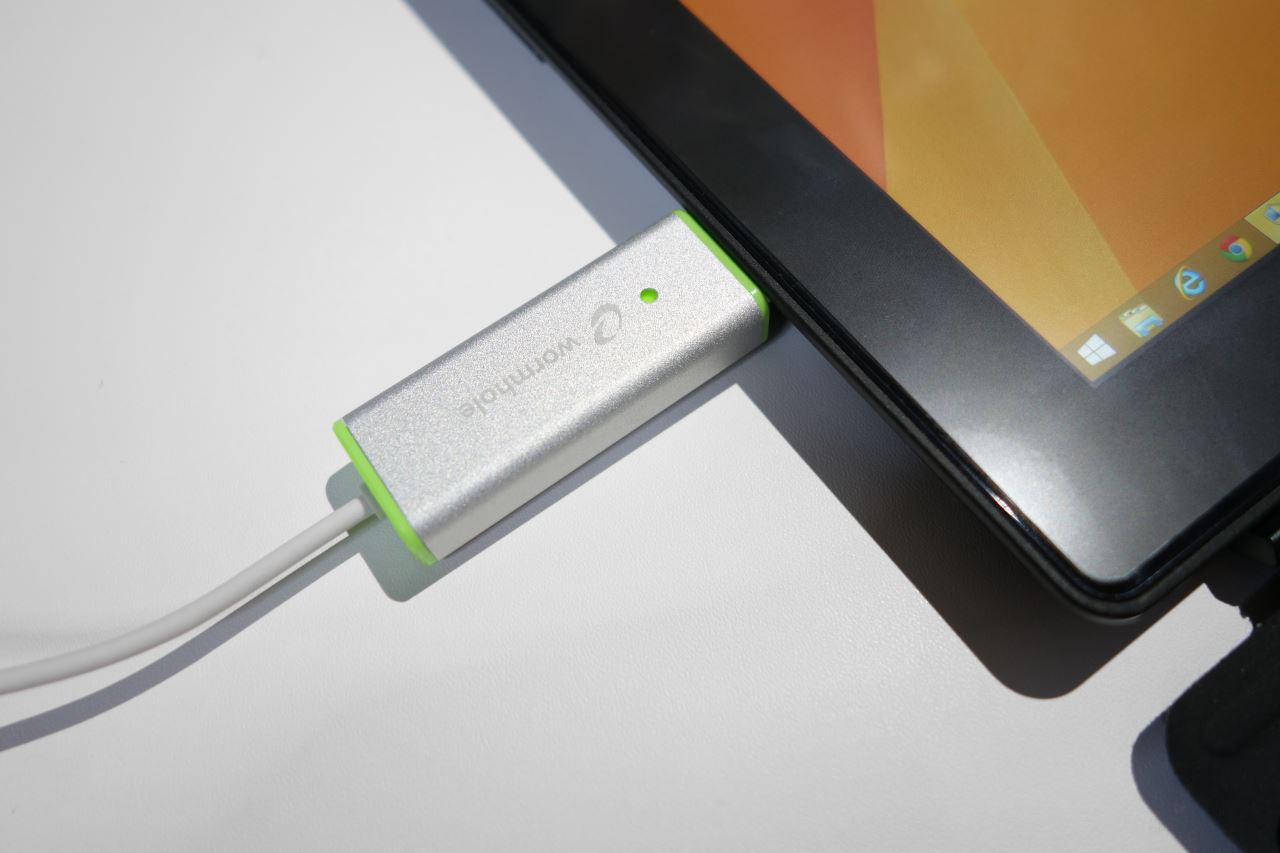
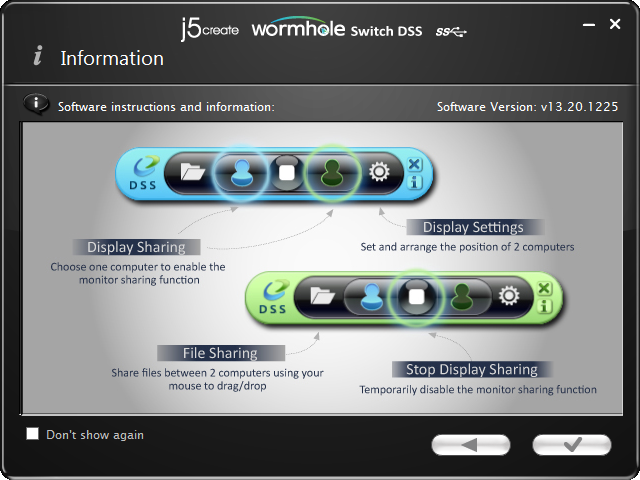

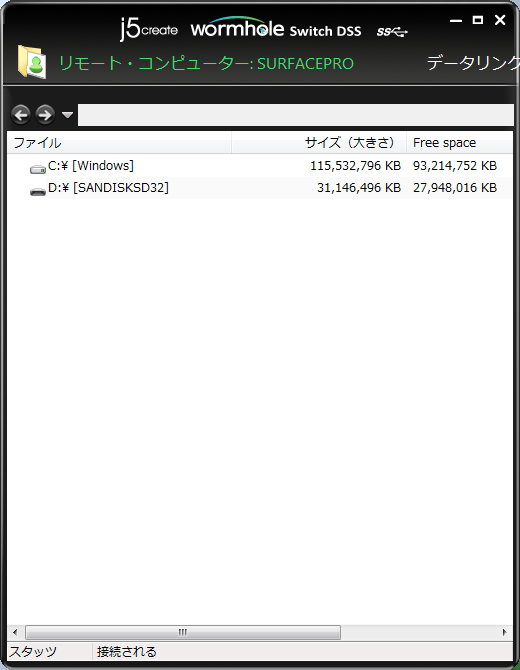

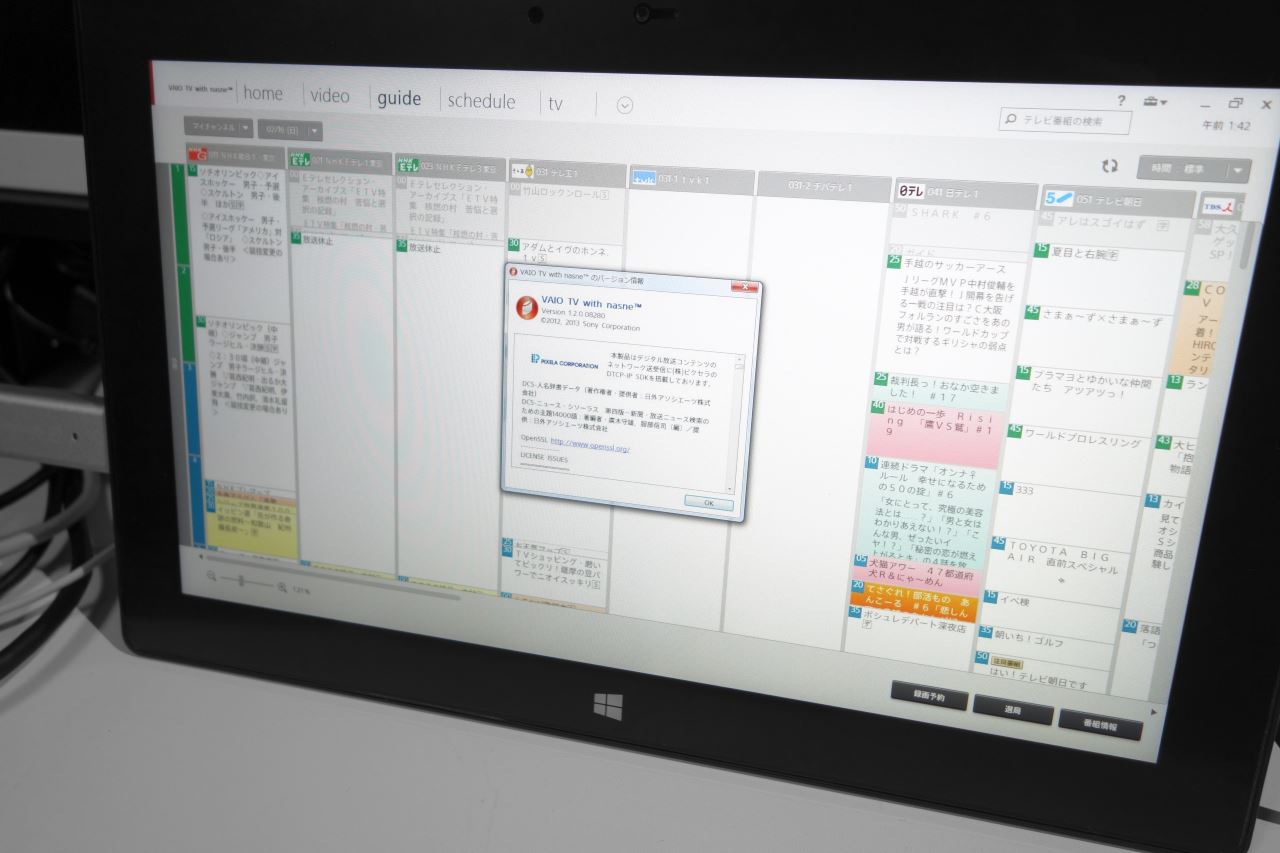

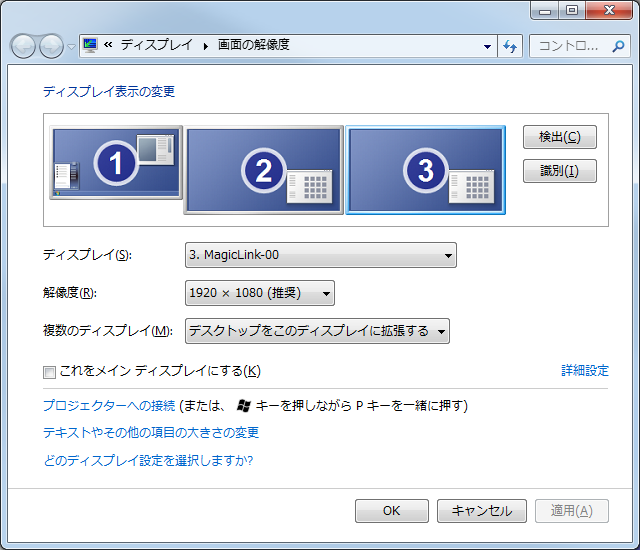

コメントする